Hàm
IF (tt)
Những hàm IF lồng nhau
Trong cuộc sống đời
thường, có mấy ai dễ dàng chấp nhận chuyện
"một cái nếu", phải không các bạn.
Chúng ta thường sẽ dùng kiểu, nếu... rồi
nhưng mà nếu... nhiều khi kéo dài đến vô tận!
Trong Excel cũng vậy. Giả sử, chúng ta xếp loại
học tập, nếu điểm trung bình (ĐTB) lớn
hơn 9 thì giỏi, vậy ĐTB nhỏ hơn 9 thì dở?
Chưa, ĐTB nhỏ hơn 9 nhưng lớn hơn 7 thì
khá cái đã, rồi ĐTB nhỏ hơn 7 nhưng chưa bị
điểm 5 thì trung bình, chỉ khi nào ĐTB nhỏ hơn
4 thì mới gọi là dở (cái này tôi chỉ ví dụ thôi,
các bạn đừng sử dụng để xếp loại
nhé).
Khi đó, chúng ta sẽ dùng những hàm IF() lồng
nhau, IF() này nằm trong IF() kia. Sau này chúng ta sẽ
học cách ghép thêm nhiều điều kiện khác vào nữa.
Ví dụ, tôi lấy lại ví dụ đã nói ở bài
trước:
=IF(A1 >= 1000, "Big!",
"Not big")
Bi giờ thêm chút, A1 lớn hơn
1000 là "big" rồi, nhưng chẳng lẽ 10000 thì cũng
chỉ là "big" ? Có lẽ nên tặng thêm một danh
hiệu cao hơn:
=IF(A1 >= 1000, IF(A1 >= 10000,
"Really big!!", Big!"), "Not big")
Hoặc là, đồng ý rằng
<1000 là "Not big", nhưng nó khác "Small" chứ
(tui không lớn, chưa chắc tui nhỏ), vậy chúng ta
thêm một định nghĩa "Small" thử xem:
=IF(A1 >= 1000, "Big!", IF(A1
< 100, "Small", "Not big"))
Bạn để ý nhé, ở
đây tôi đặt cái IF "con" không giống như ở
trên, sao cũng được bạn à, miễn là đừng
sai cú pháp của IF().
Và nếu thích, bạn có thể ghép tất cả lại:
=IF(A1 >= 1000, IF(A1 >= 10000,
"Really big!!", Big!"), IF(A1 < 100, "Small",
"Not big"))
Chĩ cần một lưu ý, là những
dấu đóng mở ngoặc đơn. Nếu bạn
đóng và mở không đúng lúc hoặc không đủ, Excel
sẽ không hiểu, hoặc là cho các bạn kết quả
sai đấy.
Bài toán tính tiền thưởng
dựa trên doanh số bán hàng
Có một cửa hàng quy định
mức tiền thưởng trên doanh số bán hàng trong tháng
cho nhân viên như sau:
- Nếu doanh số không đạt
định mức đề ra, không thường
- Nếu
doanh số vượt định mức, nhưng chưa
tới 10% so với định mức, thưởng $1000
- Nếu
doanh số vượt định mức, và vượt
hơn 10% so với định mức, thưởng $10.000
Tôi đề nghị cách làm như
vầy nhé:
Giả sử cột B là định mức doanh số bán,
cột C là doanh số thực tế trong tháng, để
tính được phần trăm vượt định
mức của nhân viên, tại cột D ta dùng công thức:
=(C2-B2)/C2 (nếu muốn hiện
số %, bạn định dạng cho cột D theo kiểu
Percentage)
Và tại cột E, tính mức tiền
thưởng, dùng công thức:
=IF(D2 < 0, "", IF(D2 <
0.1, 1000, 10000))
Dưới đây là hình minh họa
cho ví dụ này:
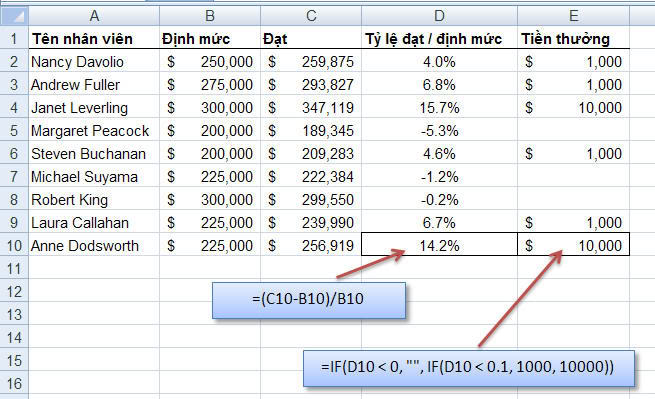
1. Hàm IF
Hàm
IF()
Trả về một giá trị nếu điều kiện
có giá trị TRUE, và một giá trị khác nếu điều
kiện có giá trị FALSE.
Cú pháp: IF(logical_test, value_is_true
[, value_is_false])
logical_test : Là bất kỳ giá
trị hay công thức nào có thể trả về TRUE hoặc
FALSE. Ví dụ, A1=100 là một biểu thức logic. Nếu
giá trị trong A1 bằng 100, biểu thức sẽ trả
về giá trị TRUE, còn ngược lại thì biểu thức
trả về giá trị FALSE. Đối số này có thể
bất kỳ toán tử so sánh nào.
value_is_true : Giá trị trả về
nếu logical_test là TRUE.
value_is_false : Giá trị trả về
nếu logical_test là FALSE.
Lưu ý:
o Có tới 64 hàm IF có thể
lồng vào nhau (với Excel 2003 trở về trước
thì con số này là 7) khi đối số value_is_true và value_is_false xây dựng trên những
điều kiện phức tạp hơn. Tuy nhiên, khi cần
phải kiểm tra nhiều điều kiện, nên dùng các
hàm LOOKUP(), VLOOKUP(), HLOOKUP(), hoặc CHOOSE().
o Nếu có bất kỳ
đối số nào của hàm IF() là mảng, mỗi phần
tử trong mảng sẽ được tính toán khi câu lệnh
IF được thực thi.
o Microsoft Excel có cung cấp
một số hàm khác mà bạn có thể dùng để phân
tích dữ liệu dựa vào một điều kiện nào
đó. Ví dụ như hàm COUNTIF(), COUNTIFS(), hàm SUMIF() hay SUMIFS().
1. Hàm AND()
Trả
về giá trị TRUE nếu tất cả các đối số
là đúng; trả về giá trị FALSE nếu có một hay
nhiều đối số là sai.
Có thể dùng hàm AND() bất cứ chỗ nào, nhưng
thường thì hàm AND() hay được dùng chung với
hàm IF().
Cú pháp: AND(logical1, [, logical2...])
logical: Có thể có từ 1
đến 255 biểu thức (trong Excel 2003 trở về
trước, con số này là 30) được xét xem
đúng (TRUE) hay sai (FALSE).
Ghi chú:
o Các đối số
phải có giá trị logic là TRUE hoặc là FALSE. Nếu đối
số là mảng hay tham chiếu thì mảng hay tham chiếu
đó chỉ chứa những giá trị logic.
o Nếu đối số
là mảng hay tham chiếu có chứa chữ hoặc những
ô rỗng, các giá trị đó sẽ được bỏ
qua.
o Nếu dãy không chứa
các trị logic, AND() sẽ trả về giá trị lỗi
#VALUE!
2. Hàm OR()
Trả
về giá trị TRUE nếu có một hay nhiều đối
số là đúng; trả về giá trị FALSE nếu tất
cả các đối số là sai.
Có thể dùng hàm OR() bất cứ chỗ nào, nhưng
thường thì hàm OR() hay được dùng chung với
hàm IF().
Cú pháp: OR(logical1, [,
logical2...])
logical: Có thể có từ 1
đến 255 biểu thức (trong Excel 2003 trở về
trước, con số này là 30) được xét xem
đúng (TRUE) hay sai (FALSE).
Ghi chú:
o Các đối số
phải có giá trị logic là TRUE hoặc là FALSE. Nếu đối
số là mảng hay tham chiếu thì mảng hay tham chiếu
đó chỉ chứa những giá trị logic.
o Nếu đối số
là mảng hay tham chiếu có chứa chữ hoặc những
ô rỗng, các giá trị đó sẽ được bỏ
qua.
o Nếu dãy không chứa
các trị logic, OR() sẽ trả về giá trị lỗi
#VALUE!
3. Áp dụng hàm lý luận
vào công thức mãng
Mời bạn xem bảng tính sau
đây:
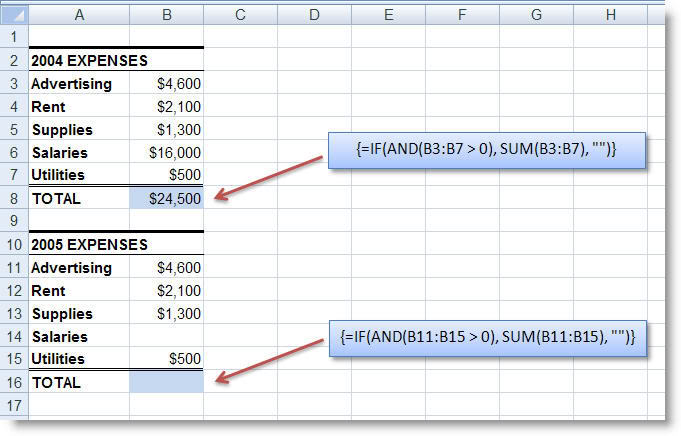
Nếu nhìn thoáng qua, có lẽ bạn sẽ nói rằng, có gì
đâu, mấy cái TOTAL là cộng những cái có ở trên
thôi.
Vậy, tại sao cái TOTAL ở B16 trống rỗng? Và cái
công thức tôi trình bày đó, làm gì mà "ghê" vậy ?
Vâng, vì yêu cầu của hai cái TOTAL này là: Nếu các chỉ tiêu
Advertising, Rent, Supplies, Salaries và Utilities đều lớn
hơn 0 thì mới cộng chúng lại,
còn nếu chỉ có 1 trong những chỉ tiêu đó không có
(Salaries của năm 2005, cell B14) thì không cộng.
Phải làm công thức mãng thôi. Trước tiên chúng ta làm
nháp:
Các ô từ B3 đến B7 phải
lớn hơn 0: AND(B3:B7>0)
Tổng
của B3 đến B7: SUM(B3:B7)
Rồi, bây giờ ghép chữ nếu
vào: =IF(AND(B3:B7
> 0), SUM(B3:B7), "")
Đây là một dạng công thức
mãng. Bạn thử Enter xem, Excel sẽ báo lỗi #VALUE! liền.
Bạn phải Ctrl-Shift-Enter mới được.
Thêm một ví dụ
Đề bài: Lập công thức
trong F3:F8, biết rằng nó là tổng số tiền ở
cột C nếu năm (year) ở cột B bằng năm ở
cột E tương ứng.
(Ví dụ: ở F3 là tổng số tiền của năm
2009)
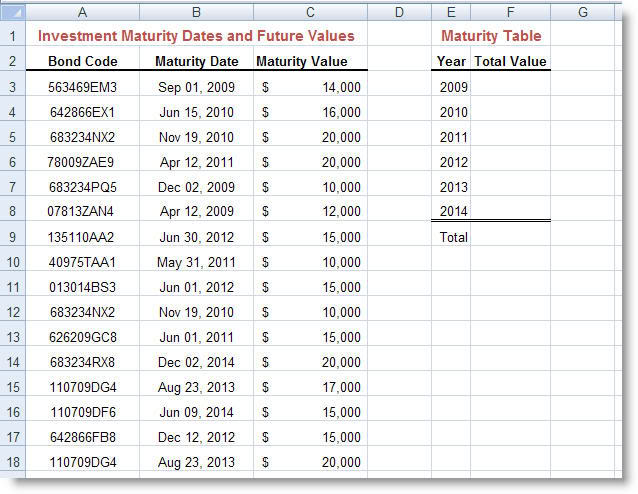
Các bạn xem lại công thức của bài trên một tí: =IF(AND(B3:B7 > 0),
SUM(B3:B7), "")
Công
thức này, tôi sẽ sửa lại như sau: =SUM(IF(B3:B7 > 0,
B3:B7, "")
Kết
quả vẫn tương đương.
Chúng ta sẽ dùng kiểu công thức thứ hai (tính SUM) cho
bài này:
=SUM(IF(YEAR($B$3:$B$18) = E3, $C$3:$C$18,
0))
(nhớ nhấn Ctrl-Shift-Enter sau khi
gõ công thức)
Và đây là đáp số: (bạn thử lại xem đúng
không nhé)
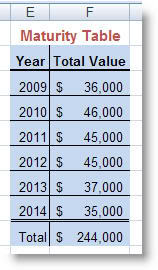
1. Hàm IFERROR
 Hàm IFERROR()
Hàm IFERROR()
Trả
về một giá trị đã xác định nếu công thức
có lỗi, hoặc trả về kết quả của công
thức nếu công thức đó không có lỗi. Thường
dùng IFERROR() để bẫy lỗi trong các công thức.
Cú pháp: IFERROR(value, value_if_error)
value: Là một biểu thức,
một công thức cần kiểm tra có lỗi hay không.
value_if_error: Giá trị trả về
nếu value gây ra lỗi, là các loại
lỗi sau đây: #N/A, #VALUE!, #REF!, #DIV/0!, #NUM!, #NAME?, hoặc
#NULL!.
Ghi chú:
o Nếu value hoặc value_if_error là một ô rỗng,
IFERROR() sẽ xem chúng như những chuỗi rỗng
("").
o Nếu value là một công thức
mảng, IFERROR() trả về một mảng các kết quả
cho mỗi ô của mảng trong value
2. Hàm IFERROR
 Hàm IFERROR()
Hàm IFERROR()
Trả
về một giá trị đã xác định nếu công thức
có lỗi, hoặc trả về kết quả của công
thức nếu công thức đó không có lỗi. Thường
dùng IFERROR() để bẫy lỗi trong các công thức.
Cú pháp: IFERROR(value, value_if_error)
value: Là một biểu thức,
một công thức cần kiểm tra có lỗi hay không.
value_if_error: Giá trị trả về
nếu value gây ra lỗi, là các loại
lỗi sau đây: #N/A, #VALUE!, #REF!, #DIV/0!, #NUM!, #NAME?, hoặc
#NULL!.
Ghi chú:
o Nếu value hoặc value_if_error là một ô rỗng,
IFERROR() sẽ xem chúng như những chuỗi rỗng
("").
o Nếu value là một công thức
mảng, IFERROR() trả về một mảng các kết quả
cho mỗi ô của mảng trong value
